Вернуться к
списку уроков
Photoshop
Открываем новый документ File - New и выставляем параметры, как на рисунке. Самое главное - чтобы подложка
была прозрачная, тогда наша пуговица везде будет хорошо "вставляться"
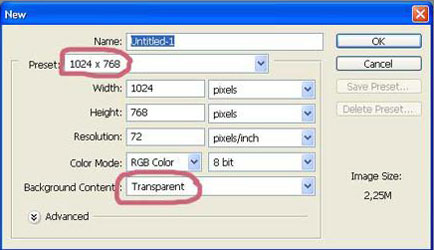
Делаем выделение Elliptical Marquee Tool, для ровного круга зажимаем shift при выделении.
Закрашиваем нужным нам цветом и для текстурной поверхности применяем фильтры. Я применяла
old film из unlimited plugins , но вы можете применить стандартные - textures,
wind или другие, какие вам приглянутся.
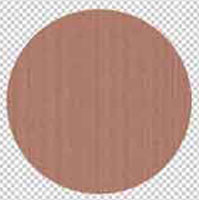
Затем тем же самым эллиптическим выделением с зажатым shift делаем нашей пуговичке дырки.
Выделяем, жмем delete - наша дырка готова. Так же делаем вторую.
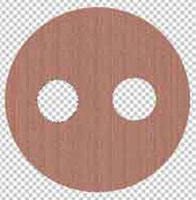
Начинаем придавать нашей пуговке объем. Выбираем стили слоя, края и скосы.
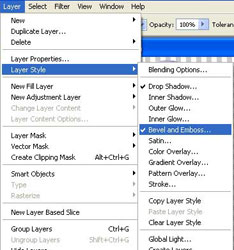
У меня такие настройки, вы можете поиграть с ползунками depth и size, тем более что все
изменения сразу видны.
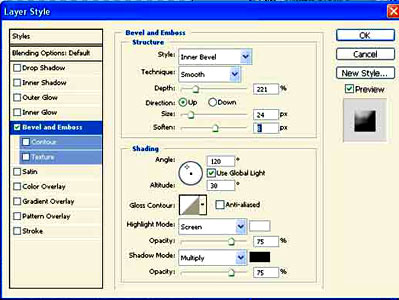
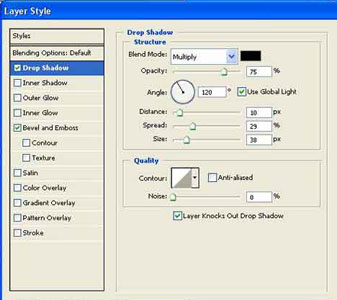
У меня получилась вот такая деревянная пуговка. У вас может получится немного другая
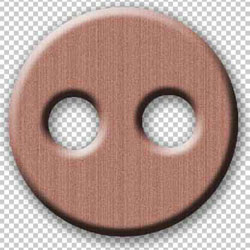
Давайте ее немного украсим. Выберите на панели инструментов custom shape tool, и следуйте
указаниям на картинке. Загружаем фигуры выбрав "all". Затем можно выбрать любую понравившуюся
фигуру, я выбрала бабочку, и "посадить" ее на пуговицу.
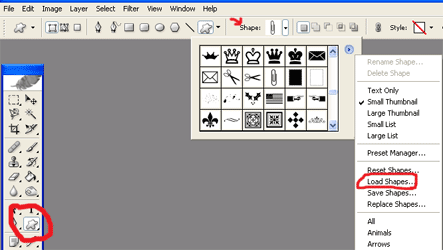

Затем находим палитру "path", или пути, она прячется за палитрой слоев. Кликаем правой
кнопкой мыши по рабочему слою, выбираем Make selection. Feather (размытие) ставим 0 или 1
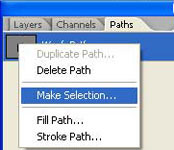
После получения выделения наших бабочек ОБЯЗАТЕЛЬНО создайте новый слой. Как - показано на
картинке.
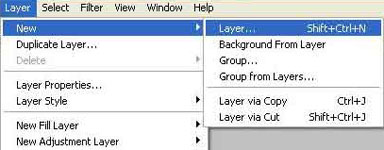
Только после создания нового слоя, находясь в этом новом слое закрашиваем выделение. Иначе не
видать нам красивых бабочек. Так и будут - плоские и безжизненные.
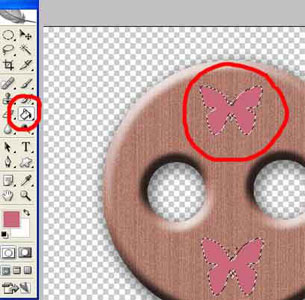
Снимаем выделение и опять начинаем баловаться со стилями слоя. Можно так же поменять позрачность
этого слоя, тогда бабочки получатся полупрозрачными. В общем все по вашему вкусу.
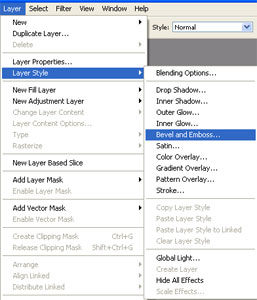
И последнее, но не последнее по важности. Сохраняем нашу пуговицу для дальнейшего использования.
Для этого в меню file выбираем save as... и из предложенных форматов выбираем .png,
так как этот формат поддерживает прозрачность
В результате получилась вот такая пуговица

Автор: Molniya
